5 Cara Screenshot HP Samsung, Salah Satunya Gunakan Tombol Kombinasi


JAKARTA, iNews.id - Cara screenshot HP Samsung sangat mudah. Ada beberapa metode yang dapat dikerjakan para pengguna HP Samsung tersebut.
Fitur screenshot biasanya digunakan untuk berbagai kebutuhan, dari mulai screenshot percakapan, gambar, potongan video dan sebagainya.
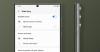
Untuk para pengguna Android khususnya HP Samsung, ada beberapa cara yang bisa digunakan untuk screenshot. Dari mulai hanya mengandalkan tombol, gestur tangan hingga asisten suara. Berikut ini caranya.
- Buka gambar atau percakapan yang ingin di screenshot.
- Tekan tombol power dan home secara bersamaan.
- Tunggu hingga layar berkedip dan terlihat sudah melakukan screenshot
- Selesai, dan hasilnya bisa kamu lihat di galeri
- Buka pengaturan.
- Klik fitur lanjutan.
- Klik gerakan dan gestur.
- Aktifkan opsi usapkan telapak tangan untuk mengambil gambar layar.
- Letakan tangan secara vertikal di tepi kiri dan usap ke seberang layar sambil tetap menyentuh layar.
- Selesai dan hasil screenshot akan tersimpan di galeri.
- Buka gambar yang ingin di screenshot
- Ucapkan 'Hi Bixby'
- Setelah Bixby sudah merespon, ucapkan 'Take a Screenshot'
- Bixby akan secara otomatis mengambil screenshot pada halaman atau gambar yang kamu buka.
- Screenshot selesai dan gambar akan tersimpan di galeri
Perlu diketahui, Fitur Bixby hanya ada pada beberapa ponsel Samsung terbaru dan seri tertentu saja.
- Pilih pengaturan
- Klik aksesibilitas
- Klik interaksi dan kecekatan
- Aktifkan menu asisten
- Setelah aktif akan muncul icon menu asisten
- Pilih gambar atau percakapan yang ingin kamu screenshot
- Klik icon menu asisten dan pilih screenshot
- Selesai dan gambar akan tersimpan di galeri
- Buka gambar atau percakapan yang ingin di screenshot
- Tekan tombol power dan volume bawah bersamaan
- Tunggu layar berkedip
- Pilih jendela pop up kecil yang muncul
- Klik menu scroll gambar
- Klik simpan dan hasilnya akan muncul di galeri.
Nah demikian cara screenshot hp Samsung. Semoga bermanfaat!
Editor: Dini Listiyani